Если Вы хотите «покопаться» в системе Android, то можете обнаружить, что многие приложения требуют наличие root прав. В последнее время практически нет необходимости в получении прав суперпользователя, но все же некоторые приложения требуют наличие root прав . В этой статье описывается как открыть root права на Android и зачем они могут понадобиться.
Зачем нужны root права на андроид?
Android основан на Linux. В Linux и других Unix-подобных операционных системах, пользователь root эквивалентен администратору на Windows. Пользователь root имеет доступ ко всей операционной системе, и может делать что угодно. По умолчанию, Вы не имеете root прав на своем устройстве Android, и некоторые приложения не работают без прав суперпользователя. Как и другие современные мобильные операционные системы, Android запускает приложения в «песочнице» в целях безопасности.
Пользователь с root правами всегда существует в Android, просто нет встроенного способа чтобы получить к нему доступ. Получение root прав означает, что Вы получаете доступ к учетной записи с правами суперпользователя. Это процесс часто сравнивают с джейлбрейком на iPhone или iPad, но получение root прав и джейлбрейк это разные действия.
Root права позволяют Вам сделать много полезных вещей. С правами суперпользователя Вы можете удалить или заморозить предустановленные приложения , запустить брандмауэр, включить режим модема, даже если Ваш оператор блокирует его, создать резервную копию системы и использовать множество других настроек, которые требуют низкоуровневый доступ к системе .
Приложения, которые требуют root права, не трудно найти в Google Play Store, но они не будут работать пока Вы не получите права суперпользователя. У некоторых приложений есть функции, которые работают на устройствах с рут правами. Поэтому Вам нужно узнать, как открыть root права на android, чтобы воспользоваться этими функциями.
Предупреждения
На Android устройствах не могут быть получены root права по разным причинам. На самом деле производители устройств из всех сил стараются помешать получить права на Android гаджете. И вот почему:
- Безопасность : На рутированных устройствах приложения при работе выходят за рамки «песочницы». Приложения могут злоупотреблять правами суперпользователя, которые Вы предоставили и лезть в другие приложения, что обычно не возможно. Поэтому Google не одобряет использование Android Pay на устройствах с root правами.
- Гарантия : Некоторые производители утверждают, что после получения root прав пропадает гарантия . Однако, получение прав суперпользователя не нарушит аппаратное обеспечение. Во многих случаях Вы можете выполнить процедуру отказа от root прав и производитель не сможет узнать, были ли получены рут права или нет.
- Поломка : Как обычно, Вы делаете это на свой страх и риск. Получение рут прав, обычно, это безопасный процесс, но Вы делаете его самостоятельно. Если Вы что-то испортите, то не сможете рассчитывать на бесплатное гарантийное обслуживание, чтобы исправить это. Если Вы беспокоитесь, все ли пройдет гладко, то рекомендуем сначала поискать информацию об успешном получении прав суперпользователя на Вашем устройстве, чтобы быть уверенным, что в процессе не будет никаких подводных камней.
Кроме того, получение root прав может привести к аннулированию вашей гарантии , по крайней мере для некоторых видов ремонта.
Несколько путей о том как открыть root права на android
Есть много способов рутировать андроид, и какой Вы должны использовать зависит от вашего телефона. В общем, получение root прав будет включать один из этих процессов:
- Разблокировка загрузчика : Google и производители устройств официально не поддерживают получение root права, но предоставляют официальный способ для низкоуровневого доступа к некоторым устройствам , что позволяет потом получить права суперпользователя. Например, Nexus устройства предназначены для разработчиков, и Вы можете легко разблокировать загрузчик с помощью одной команды. А затем получить рут права загрузить.zip архив, содержащий файл для получение прав, через экран восстановления. Утилита Nexus Root Toolkit для устройств Nexus автоматизирует этот процесс. Другие производители также предлагают способы разблокировки загрузчика, но только для определенных устройств.
- Использование уязвимости в системе безопасности : Другие устройства заблокированы. Их производители не обеспечивают официального способа разблокировать их загрузчик и вмешаться в их программное обеспечение. Эти устройства могут быть рутированы только с использованием уязвимости в системе безопасности, которая позволяет установить необходимый файл в системный раздел.
- Установка CyanogenMod или другой пользовательской прошивки на Android: Технически, это — расширение одного из вышеупомянутых методов. Разблокировка загрузчика операционной системы и эксплуатация уязвимости безопасности позволяют Вам устанавливать пользовательские прошивки, например, CyanogenMod, которые часто уже рутированы. В CyanogenMod есть простой переключатель в настройках, который позволяет включить или отключить root доступ. Обновление до новой версии CyanogenMod или другой пользовательской прошивки не отключит root права, если прошивка уже рутирована.
В этой статье мы будем, прежде всего, использовать первый способ заключающий в разблокированном загрузчике. Если Ваш телефон требует использования уязвимости, то мы не сможем помочь Вам, поскольку этот процесс отличается для каждого телефона. Вы можете поискать информацию о том как открыть root права на android на форуме XDA Developers . Можно использовать приложения Kingo Root и Towelroot , которые позволяют получить права суперпользователя в один клик.
Прежде чем открыть root права на android, Вам потребуется разблокировать загрузчик официальным способом , а затем установить среду восстановления TWRP, используя эти инструкции . Мы будем использовать TWRP, чтобы рутировать Ваш телефон.
Как загрузить SuperSU на Ваш телефон и получить root доступ
Итак, у Вас разблокирован загрузчик, и Вы установили TWRP. Отлично! Вы практически все сделали. Чтобы получить root права, мы собираемся использовать программу SuperSU . Это лучшее приложение, которое может предоставлять root доступ другим приложениям. SuperSU также доступна в Google Play Store, но это версия не предоставит Вам права суперпользователя, ее можно использовать, только если у Вас уже есть root права. К счастью SuperSU также доступен как.zip файл, который мы можем загрузить с TWRP. Это позволит получить права суперпользователя и установить приложение SuperSU.
Итак, для начала, перейдите по этой ссылке , чтобы скачать последнюю версию SuperSU. Загрузите.zip файл на свой компьютер, подключите Ваш телефон через USB-кабель к ПК и загрузите SuperSU на телефон.
Далее, загрузите телефон в TWRP режиме. На разных телефонах это делается по-разному, но обычно нужно выключить телефон и нажать и удерживать кнопку включения+клавишу увеличения громкости в течение 10 секунд, далее, используя клавиши громкости перейти к пункту «Recovery Mode» и нажать на кнопку включения, чтобы выбрать его.
Как только Вы это сделаете Вы попадете на главный экран TWRP. Нажмите на кнопку «Install».
ПРИМЕЧАНИЕ: необходимо сделать backup twrp прежде чем продолжить.
Появится следующий экран. Прокрутите вниз и перейдите к zip-файлу, который Вы загрузили ранее.

Нажмите на zip файл и Вы увидите этот экран. Проведите по слайдеру, чтобы подтвердить установку.

Когда процесс завершится, нажмите на кнопку “Wipe cache/Dalvik”, которая появится и проведите по слайдеру для подтверждения.

Когда процесс завершится нажмите на кнопку «Reboot System», чтобы вновь загрузить Android систему.
Если TWRP спросит установить ли SuperSU нажмите «Do Not Install». Иногда, TWRP не может определить, что у Вас уже установлена SuperSU.
Управление root правами с приложением SuperSU
Теперь, когда Вы узнали, как открыть root права на android, необходимо научить распоряжаться этими правами.
После перезагрузки телефона Вы должны увидеть новый значок SuperSU в меню приложений. SuperSU раздает права приложениям, которым они требуются. Всякий раз, когда приложение хочет попросить права суперпользователя, он должен просить Ваше приложение SuperSU , который будет показывать этот запрос. Чтобы убедиться, что рут права работают, Вы можете скачать приложение Root Checker для проверки прав суперпользователя.
Например, откроем и добавим приложение Clean Master , которое позволяет очистить Ваше устройство от скопившегося мусора. Оно требует наличие рут прав для более эффективного очищения. После запуска Вы увидите сообщение о том, что необходимо предоставить права суперпользователя. Нажмите «Предоставить».

Для управления root правами, откройте меню приложений и нажмите на значок SuperSU. Вы увидите список приложений, которым были предоставлены или запрещены права суперпользователя. Вы можете нажать на приложение, чтобы изменить его разрешения.
Для удаления рут прав откройте приложение SuperSU, зайдите в настройке и выберите опцию «Полное удаление Root». Если для Вашего устройства это применимо, то рут права будут удалены.
Теперь Вы знаете как открыть root права на android и как их удалить. Желаем удачи!
Существует немало так называемых «однокликовых» программ для получения ROOT прав на Android. Данными эксплойтами легко пользоваться: достаточно установить утилиту на ПК или приложение на смартфон, если нужно – , сделать пару нажатий и готово! Но их главная проблема заключается в том, что они не могут рутировать 100% устройств. В этой инструкции мы поговорим о способе, который подойдет для всех смартфонов и планшетов на которые можно установить кастомное рекавери: CWM, TWRP.
Что такое root права и для чего они нужны
Хотя Android является самой кастомизируемой мобильной ОС, на любом девайсе «из коробки» закрыт доступ к корневому каталогу и редактированию системных файлов – они монтируются в режиме «только для чтения». Имея root (аккаунт Суперпользователя), становится доступной запись в системный раздел. Пользователь может максимально настроить систему под себя: , обойти ограничения Google Play, и многое другое.
В процессе рутинга на смартфон, планшет устанавливаются приложение администратор рут прав SuperSU, бинарный файл SU, который записывается по пути /system/xbin/ и набор консольных утилит BusyBox.
На чтение 6 мин. Просмотров 142 Опубликовано 14.02.2018
Далеко не все понимают зачем это нужно, но мы сегодня разберёмся . Способов получить доступ к файлам операционной системы на мобильном устройстве немало. Рассмотреть все получится вряд ли, но постараемся предоставить обзор на самые популярные из них.
Что такое Root-права и для чего они нужны
Как правило, уже имеет определенную начинку. Часто производители добавляют в гаджет предустановленные программы и приложения, которые не нужны владельцу и только мешают в процессе эксплуатации гаджета. Простой пользователь не сможет удалить такие рекламные продукты, так как не имеет доступа к системе. Для того чтобы получить права суперпользователя необходимо получить те самые рут-права.
После получения доступа к системе, пользователь сможет полностью настроить смартфон под себя. Становится возможным:
- работа с системными и предустановленными приложениями;
- возможность разрешить доступ к системе нужному приложению;
- работа с интерфейсом (выбор темы, смена значков, системные звуки, приветствие и анимации);
- возможность перепрошить телефон;
- установка приложений на карту памяти;
- резервное копирование всей системы на случай необходимости отката;
- использование менеджера файлов, позволяющего работать со всеми приложениями и файлами.
Не стоит относиться к рутированию опрометчиво и прежде чем искать ответ на вопрос как получить Root-права на Андроид, лучше подумать действительно ли подобное необходимо. После этого вы полностью теряете гарантию на телефон. Часть официальных приложений не работают на подобных устройствах. Неопытный пользователь может повредить операционную систему и не иметь возможности восстановить её. Кроме того, внимательно отслеживайте откуда устанавливается инструмент для получения рут-прав. Сомнительные источники могут не только нанести непоправимый вред устройству, но и похитить конфиденциальные данные владельца, включая данные по картам и счетам, а также пароли от разных сервисов.
Подготовка к процессу
Для того чтобы решить поставленный вопрос есть два пути: использование приложений для ПК, позволяющих управлять системой смартфона и установка подобных продуктов на сам смартфон. Прежде чем воспользоваться любым из приведённых вариантов, пользователь должен уметь подключить смартфон к ПК в режиме отладки по USB и позволить устройству устанавливать программы из неизвестных источников.
Отладка по USB настраивается следующим образом.
- Откройте настройки гаджета и найдите раздел «Специальные возможности».
- Откройте пункт «Для разработчиков» и включите возможность отладки по USB.
- Подтвердите намерения.
Если все прошло успешно, то при подключении гаджета к компьютеру через USB в строке состояния пользователь увидит оповещение о том, что отладка включена.
Чтобы разрешить установку из неизвестных источников, достаточно в настройках открыть раздел безопасность и найти соответствующий пункт меню. Установить переключатель в положение «разрешено».
На этом подготовительный этап завершён. Можно переходить к обзору инструментов для получения Root.
Как получить рут-права на Андроид: доступные программы
Как уже было сказано выше, инструменты делятся на те что работают со смартфоном через ПК и требующие установки на само устройство.
Программы для ПК
Итак, чтобы воспользоваться такой программой и получить доступ к системным файлам Андроид-устройства пользователь должен разрешить отладку по USB и установить нужный инструмент на ПК. Обзор доступных продуктов.
Kingo Android Root

Простая и понятная программа для взлома системы телефона и получения доступа к системным файлам. Прежде чем начать процесс нужно установить программную разработку на ПК и запустить её.
- Полностью подготовленный телефон подключите к USB и соедините с ПК (программа в этот момент уже открыта).
- Подождите пока система обнаружит смартфон и установит все необходимые драйвера.
- Нажмите Root и запустите процесс.
Начнётся процесс взлома, при этом в окне приложения пользователь будет видеть прогресс в процентах. Как только рутирование завершится, перезагрузите гаджет.
Программа VROOT

Несмотря на то что оболочки часто имеют полное сходство, сами операционные системы имеют разных разработчиков с собственными нюансами. И нередко получить Root-права какой-то определённой программой не удаётся. Для владельцев смартфона с китайской прошивкой подойдёт текущий инструмент для взлома.
Стоит быть готовым к тому, что у приложения китайский интерфейс, нужно быть осторожным и действовать строго по руководству, к счастью, самые важные моменты прописаны на английском языке:
- Скачайте и установите программу. На последнем этапе установки приложения обязательно поставьте галочку для запуска Launch iRoot.
- Подготовьте гаджет.
- Подключите смартфон к ПК через USB и дождитесь обнаружения устройства.
- Нажмите Root и дождитесь окончания процесса.
Перезагрузите смартфон.
Это две основные программы, позволяющие решить вопрос как получить рут-права на Андроид. Если у вас не получается открыть доступ одной, то с задачей обязательно справится вторая. Существует ещё немало подобных разработок, но все они в основе имеют подобный принцип действия и не всегда эффективны наравне с приведёнными примерами.
Приложения для Андроид
Чтобы получить доступ к системе и взломать устройство необязательно прибегать к использованию ПК, можно ограничиться приложением для смартфона. Полученный результат будет тот же.
Root-доступ с KINGROOT
Эта программа одна из самых популярных, в большей части из-за того, что позволяет получить права суперпользователя быстро и без лишних затруднений. Скачать продукт можно на сайте разработчика https://kingroot.net/
, в этом случае пригодиться разрешение на установку приложений из неизвестных источников. Нажмите на ссылку «бесплатна загрузка» и подтвердите получение и сохранение файлов. Дождитесь окончания загрузки. Устанавливать программу придётся из загруженных файлов, просто, нажмите на скачанный файл и нажмите «Установить».
После успешной инсталляции ярлык приложения появится на рабочем столе устройства. Запустите приложение. Оно определит модель смартфона и наличие рут-прав. Если доступа к системным файлам не обнаружено, то пользователь должен нажать Try To Root и дождаться перезагрузки устройства (это произойдёт без участия пользователя).
Программа OneClickRoot
Скачать установочный дистрибутив можно на сайте
https://www.oneclickroot.com/
. Преимущества разработки в том, что после установки и сканирования устройства, она сразу сообщает пользователю сможет ли открыть доступ к системе или нет. В случае отказа можно будет не мучить гаджет и просто удалить приложение. Если после сканирования нажать кнопку Notify My то программа подскажет
как получить рут-права на Андроид
текущей версии.
Если приложение способно разблокировать телефон, то нажимайте Root Device и ждите завершения процесса.
Зная каким инструментом воспользоваться, владелец смартфона без труда получит доступ к системным файлам и сможет управлять устройством в более глубоких слоях. А вы имеете рут-доступ на своём смартфоне, если да, то какими программами добились результата?
Владельцы портативных устройств на базе мобильной операционной системы Андроид порой сталкиваются с необходимостью удалить ненужное системное приложение или установить стороннее, требующее наличия особых привилегий пользователя. Выполнение таких действий реально только в случае наличия у юзера root (рут) прав. Что значит этот термин и откуда он взялся, рассмотрим ниже.
Для пользователей unix-подобных операционных систем понятие рут-права или права суперпользователя знакомо. Они предоставляют возможность выполнения любых действий на устройстве (модификация, удаление, замена системных файлов). С unix-систем это понятие и перешло на мобильную платформу.
Преимущества root прав
Большинство пользователей операционной системы Android работают со своими устройствами на правах Гостя. Эта учетная запись позволяет выполнять большинство повседневных действий на смартфоне, но имеет ограничения по внесению изменений в системные файлы и запрет на их удаление. Имея root права на андроид , перед вами откроется неограниченная свобода действий и целый спектр новых скрытых разработчиками возможностей, к которым относятся:
- доступ к замене и модификации системных файлов, что позволит:
- заменять темы оформления, заменять и удалять стандартные приложения (календарь, клиенты для соцсетей и т. д.);
- модифицировать загрузчик системы с целью замены прошивки;
- заменить любые графические файлы (заставки, фоны, иконки и анимации), в том числе при загрузке операционной системы;
- удалить стандартные картинки и ;
- запуск расширяющих возможности Андроида приложений:
- SuperUser или SuperSU – управление доступом к рут-правам;
- Titanium BackUp – лучшая утилита для управления резервными копиями;
- Root Explorer, Total Commander – менеджеры файлов, позволяющие работать со всеми системными файлами, как с обычными;
- Freedom, Gamekiller – взломщики игр и массу иных полезных утилит.
- создание резервных копий операционной системы, приложений, смс и прочих данных;
- установка программ и игр на карту памяти, перемещение на нее уже инсталлированных приложений и кэша;
- осуществление управления девайсом посредством USB или Wi-Fi интерфейса;
- повышение скорости процессора;
- незначительное от аккумулятора и множество других полезных функций.
Увидев этот внушительный список, пользователь обязательно задастся закономерным вопросом — как получить рут права на Андроид ?В этом помогут эксплойты (приложения), которые и находят уязвимости в работе операционной системы с целью получения повышенных привилегий. Программ, которые ищут дыры в безопасности функционирования Андроид, существует достаточно много, подробные инструкции к ним можно посмотреть в соответствующем разделе нашего сайта, а здесь поверхностно охарактеризуем их.
Приложения для получения root
Простая утилита, позволяющая получить права суперпользователя на большинстве устройств под управление Андроид в один клик. Требует подключения устройства к ПК с USB-отладкой.

– китайское приложение для получения root-прав на большинстве Андроид-устройств, не требующее их подключения к компьютеру. Имеет русскоязычный интерфейс

– предоставит рут права на андроид для ограниченного количества моделей гаджетов в один клик без использования ПК, а также произведет установку Superuser и SuperSu для их контроля.
Vroot – утилита для получения root на китайских смартфонах и планшетах, на которых иные приложения не принесли успеха. Требует подключения к ПК.
SuperOneClick – новая программа, предоставляющая права суперпользвателя на огромном количестве мобильных устройств во время их подключения к компьютеру. Работает на Windows и Linux.
Виды root прав
Во время получения прав суперюзера для устройства под управлением Android устанавливается бинарный файл с названием SU, как раз и отвечающий за рут-права. Но в последнее время производители телефонов (в основном HTC) используют защиту, закрывающую доступ к внесению каких-либо изменений в системные файлы, называемую Nand Lock. Как следствие – получение Full root практически нереально. Full root – это постоянные права суперпользователя, не теряемые после перезапуска телефона. Кроме полного рута существуют shell root – привилегии суперюзера, но без возможности внесения изменения в каталог «/system», и temporary root – временные рут-права, исчезающие после перезапуска устройства.
Недостатки наличия рут-прав на смартфоне
- огромная вероятность привести в нерабочее состояние операционную систему или устройство, например, значительно разогнав его процессор;
- потеря гарантийного обслуживания гаджета;
- возможна некорректная работа Андроид;
- большая вероятность возникновения системных ошибок или сбоев в работе приложений.
Перед получением root-прав имейте ввиду – ответственность за последствия при использовании прав суперпользователя лежит на ваших плечах, а в случае возникновения серьезных неполадок их придется устранять самостоятельно или за собственный счет.
В отличие от iOS платформа «Андроид» является более открытой и податливой для так называемого глубокого управления. Но и здесь имеются кое-какие ограничения с запретами. Рядовому пользователю система не позволит вмешиваться в свои файлы и экспериментировать с потенциально опасными настройками.
Эти ограничения тоже можно обойти, если открыть Root-доступ на «Андроид», то есть получить права суперпользователя. Подобное вмешательство в систему может негативно отразиться на платформе, особенно если речь идет об экспериментах новичка. Так что стоит несколько раз подумать, прежде чем получить Root-права и доступ к «Андроид». Последствия от неумелых действий могут быть самыми печальными. Но обо всем порядку.
Как получить рут-права?
Из нашей статьи вы узнаете, как получить Root-доступ на «Андроид» и какие инструменты для этого понадобятся. Разберем основные этапы данной процедуры и приведем несколько полезных советов. Последние помогут избежать критичных ошибок.
В качестве «подопытного» мы возьмем один из самых популярных гаджетов среднеценового сегмента - «Ксиоми Нот 3», включить Root-доступ на «Андроид» попробуем именно на нем. Но для начала проведем краткий ликбез, который для новичков явно не будет лишним.
Зачем нужны Root, или права суперпользователя?
Подобные права необходимы для получения полного доступа к системе и ее файлам. Это позволяет модернизировать платформу «Андроид» под ваши нужды для выполнения каких-то специфических задач. Причем речь здесь идет не только о мобильных телефонах и планшетах, но и о других устройствах под управлением этой ОС.
К примеру, если включить Root-доступ для «Андроид» на ТВ-приставке, то вы сможете устанавливать на нее заметно больший перечень приложений: кодеки, менеджеры файлов, игры и прочий ранее недоступный или как-то ограниченный к инсталляции софт.
Возможности рутированного гаджета:
- тонкая настройка интерфейса (шрифты, анимация, иконки, размеры элементов и прочее);
- удаление встроенных разработчиком/производителем приложений;
- бесплатные покупки в игровых приложениях;
- резервное копирование всех файлов, в том числе и системных (для будущих экспериментов с платформой);
- блокировать встроенную рекламу («Алиэкспресс», службы такси и прочее);
- устанавливать программы на карту памяти.
Последствия получения прав администратора
Но перед тем как установить Root-доступ на «Андроид» стоит знать, что вы можете причинить вред не только вашему гаджету, но и добавить себе головной боли.
Возможные последствия получения рут-прав:
- потеря гарантии;
- теряется возможность получения обновлений «по воздуху»;
- есть небольшая вероятность выхода из строя вашего устройства.
Так что, прежде чем включить Root-доступ на «Андроид» сто раз подумайте, а действительно ли вам это нужно? Вполне возможно, что для реализации поставленных задач найдутся какие-то специализированные приложения или другие инструменты, которые не затрагивают системные файлы платформы.
Подготовка
Если вы собираетесь включить Root-доступ на «Андроид», то для начала стоит подготовить свое устройство к этой процедуре. Это позволит избежать потери важных данных, таких как контакты, пароли, рабочие файлы, какие-то заметки и прочее.

Перед рутированием устройства обязательно сделайте резервную копию важной для вас информации на внешний носитель. Эту процедуру можно выполнить как посредством специализированного софта, так и вручную местными средствами.
Создание резервной копии (рассмотрим на «Андроид 6.х»):
- Открываем «Настройки» - «Память и резервные копии».
- Кликаем по пункту «Копирование и восстановление».
- Затем вызываем окно «Резервное копирование».
- Утилита предложит вам выбрать место для сохранения (выбираем внешний накопитель).
- Ставим маячки на тех данных, которые необходимо скопировать.
- Соглашаемся с процедурой и дожидаемся ее окончания.
Также позаботьтесь о том, чтобы ваш гаджет был заряжен как минимум на 80%. Если процесс получения прав суперпользователя прервется по причине севшей батареи, то есть отключения девайса, то вероятность «окирпичивания» вашего устройства вырастает в разы.
Особенности процедуры
Также нелишним будет в настройках разрешить установку приложений из неизвестных источников. Если вы собираетесь включить Root-доступ на «Андроид» через персональный компьютер, то необходимо активировать режим отладки по USB.

Установка из неизвестных источников:
- Открываем «Настойки» - «Отпечатки и безопасность».
- В нижней части списка передвигаем тумблер в активное положение в разделе «Неизвестные источники».
- Перезагружаем гаджет.
Режим отладки по USB:
- Открываем «Настройки» - «О телефоне».
- 6-7 раз кликаем на строке с версией прошивки, пока не появится сообщение «Теперь вы разработчик».
- Опять открываем «Настройки» - «Специальные возможности».
- Выбираем пункт «Для разработчиков».
- Переключаем тумблер в строке «Отладка по USB» в активное положение.
- Перезагружаем гаджет.
Получение прав администратора с мобильного устройства
Для начала разберем, как включить Root-доступ на «Андроид» непосредственно с телефона. Для этого нам понадобится программа от китайских разработчиков KingRoot. Скачать ее можно с официального сайта. Там же, в случае необходимости, можно найти русификатор. Последний выполнен не самым лучшим образом, поэтому лучше обойтись родной - англоязычной версией, потому как особых сложностей здесь не будет.

Данное приложение совместимо практически со всеми популярными марками смартфонов. Разработчик заверяет, что шанс «окирпичивания» устройства при использовании его софта крайне мал - порядка 0,1 %. Судя по отзывам пользователей, так оно и есть: на сотню юзеров только один или два жаловались на полностью испорченный гаджет. Да и то после разбирательств выяснялось, что были нарушены некоторые условия и пункты получения рут-прав.

Процесс рутирования:
- Скачайте приложение на свое устройство и установите его.
- Запустите программу и дождитесь окончания анализа вашего гаджета.
- Если на главном окне есть надпись Root access is unavailable, то нажмите на кнопку Try to Root.
- Дождитесь окончания процесса рутирования (время зависит от производительности устройства).
- Если операция прошла успешно, то появится надпись Root Succeeded.
- Перезагрузите ваше устройство.
Иногда могут возникнуть некоторые проблемы при рутировании, вместо надписи об удачном получении прав администратора программа выдает логи с ошибками. На это часто жалуются обладатели гаджетов от «Самсунга». Бренд и его фирменные прошивки обеспечивают более надежную защиту системы от подобного рода «проникновений», поэтому программу можно попробовать запустить еще раз.
Особенности программы
Дело в том, что утилита использует разные и не всегда совместимые один с другим алгоритмы рутирования. То есть они выполняются поочередно. Повторный запуск программы вполне может быть более успешным.

Также многие задаются вопросом: «А где найти Root-доступ на «Андроиде»?». Для того чтобы узнать, рутировано ваше устройство или нет, достаточно запустить KingRoot и на главном окне должна появится одна из надписей - Root access is unavailable или Root Succeeded. В первом случае права администратора не установлены, а во втором - успешно получены.
Получение прав администратора с ПК
Продвинутые пользователи считают рутирование через персональный компьютер более надежным, да и вероятность успешного получения прав администратора в этом случае выше. Судя по отзывам, программу Kingo Android Root можно назвать самым популярным, а вместе с тем и эффективным инструментом.
Разработчики данного софта занимаются поиском уязвимостей платформы «Андроид», так что дело они свое знают, и какие-то серьезные промашки за ними замечены не были. Найти программу можно на их официальном ресурсе.

Порядок рутирования:
- Подключите мобильное устройство через USB-интерфейс (должна быть включена отладка по USB на телефоне).
- Дождитесь пока программа определит ваш девайс и установит соответствующие драйвера (проверьте соединение с интернетом).
- На мобильном гаджете во всплывающем окне разрешите подключение нажав на кнопку ОК.
- Уже на компьютере должно появиться основное окно с крупной кнопкой ROOT в нижней части.
- Нажмите на нее, дождитесь окончания процесса рутирования (время зависит от производительности вашего мобильного устройства).
- В случае успешного выполнения процедуры появится надпись Root Succeeded!
- Отключите USB-кабель и перезагрузите ваш мобильный гаджет.
Программа работает с большим перечнем смартфонов, планшетов, ТВ-приставок и других устройств под управлением платформы «Андроид». Если же утилита не смогла определить модель вашего девайса или нужных драйверов не нашлось, то в этом случае стоит поискать фирменное приложение от производителя для синхронизации. Найти его можно на официальном сайте бренда. Если же у вас ультрабюджетное noname-устройство из Китая, то лучше получать права администратора первым способом, то есть непосредственно с телефона.
Удаление Root-доступа
Этот раздел также может понадобиться, особенно тем, кто хочет отнести свой гаджет в сервисный центр по гарантии, или если после рутирования появились какие-то серьезные проблемы в работе устройства. Для удаления прав администратора нам понадобится программа SuperSU. Найти ее можно на «Плей Маркете».
Удаление рут-доступа:
- Запустите утилиту и дождитесь, пока она определит модель гаджета и проверит наличие рут-прав.
- Перейдите во вкладку «Настройки».
- Кликнете по пункту «Полное удаление Root».
- Устройство зависнет на некоторое время и после перезагрузится.
- Во всплывающем окне должна появиться надпись, что удаление рут-прав прошло успешно.